Lan разветвитель для интернета: что это такое, как использовать и настраивать
Содержание
что это такое, как использовать и настраивать
В повседневную жизнь прочно вошло такое решение, как кабели типа витая пара. Но иногда даже самое простое оборудование способно выходить из строя. Разветвитель для интернет-кабеля решает множество проблем, упрощает эксплуатацию любых разновидностей кабелей.
Содержание
- Что такое разветвитель для интернет-кабеля
- Можно ли разветвить интернет по одному кабелю
- Как разделить интернет на несколько компьютеров
- Джойнер и патч-корд: разъёмные соединения
- Как разделить витую пару на двухпортовую розетку
- Удлинение кабеля витых пар скруткой
- Удлинение и соединение кабеля витых пар пайкой
Что такое разветвитель для интернет-кабеля
Такие устройства разработаны, чтобы соединять необходимые кабельные сегменты. Они помогают с организацией кабельных вставок, наращивании длины у линий. Благодаря применению разветвителей качество сигнала не теряется, даже если подключается большое количество кабелей. При выборе устройства главное — обращать внимание на то, сколько имеется разъёмов, каких они типов. Чем больше, тем функциональнее устройство. Можно использовать так называемый хаб, его функциональность всегда приятно удивляет.
При выборе устройства главное — обращать внимание на то, сколько имеется разъёмов, каких они типов. Чем больше, тем функциональнее устройство. Можно использовать так называемый хаб, его функциональность всегда приятно удивляет.
Можно ли разветвить интернет по одному кабелю
Существуют разные разъёмы, с помощью которых решается данная проблема. Один из самых популярных обозначается как RJ-45. Тройник может иметь и другую маркировку.
Обзор и настройка модема D-Link Dir-320
Установку и подключение легко выполнить самостоятельно. Но внешний вид устройства может быть необычным из-за некоторого количества проводов, подключённых внутри. Необходимо знать о подключении к такому разъёму соответствующих устройств.
Обратите внимание! Главное — обжать два кабеля правильно, чтобы подключить к устройствам. Разрешается переобжать имеющийся кабель, чтобы с ним потом можно было соединять два дополнительных устройства.
Для реализации поставленной задачи достаточно использовать 4 жилы, которые остаются свободными, ведь стандартно используются только другие 4 жилы из 8. Подходящее решение — соединение со вторым коннектором. Такой вариант допустим для разветвителя для интернет-кабеля на 2 компьютера.
Подходящее решение — соединение со вторым коннектором. Такой вариант допустим для разветвителя для интернет-кабеля на 2 компьютера.
Но в некоторых случаях система не работает, ведь монтируются кабели только с 4 жилами — такой вариант всегда дешевле, чем 8.
Один из вариантов — установка внутри компьютера дополнительного сетевого адаптера. Стабильность и скорость работы, небольшие расходы по покупке дополнительного оборудования — главные положительные черты таких систем, работающих с Internet.
Как разделить интернет на несколько компьютеров
Проще всего решить эту задачу, используя инструменты, доступные в операционной системе Windows. Главное, чтобы все устройства подключались к одной и той же сети. Сетевые карты и нужные кабели — вот самые важные элементы, без которых задачу не решить. Иначе разветвители локальной сети не будут работать.
В чем отличия между сетями 3G и 4G: особенности, преимущества и недостатки
Соответствующий кабель приобретают для физического соединения между всеми машинами. Двумя сетевыми картами снабжается главное устройство, которое и предоставляет доступ в интернет.
Двумя сетевыми картами снабжается главное устройство, которое и предоставляет доступ в интернет.
Обратите внимание! С самого начала нужно задать разные имена каждому компьютеру. Для настройки параметра достаточно правой кнопкой мыши кликнуть на иконке «Мой компьютер». Из выпавшего контекстного меню переходят по пункту «Свойства».
Соответствующие сведения проверяются в закладке «Имя компьютера». Одинаковую рабочую группу для всех компьютеров устанавливают, пользуясь этим же разделом.
Далее порядок выполнения действий выглядит следующим образом:
- Имя компьютера можно корректировать, когда пользователь нажимает на кнопочку «Изменить». Рабочая группа при необходимости меняется в этой же вкладке.
- Учётная запись пользователя должна называться не так, как сам компьютер. Информацию в этом плане легко получить, нажимая на меню «Пуск», а потом переходя по следующим пунктам: «Настройки» — «Панель управления» — «Учётные записи пользователей».

- Последнее требование — установка одинаковых протоколов на устройствах, имеющих отношение к сети. Для этого переходят к «Панели управления», потом находят значок с подключениями.
- Правой кнопкой мыши нажимают на соединение, выбирают «Свойства». Главное, чтобы одни и те же компоненты были установлены у всех участников подключения. В этом случае разветвители витой пары для интернета окажутся достаточно эффективными.
Остаётся перейти на свойства второй сетевой карты, установленной на компьютерном устройстве. Здесь переходят на вкладку «Дополнительные параметры», чтобы разрешить оба вида подключений, доступных для пользователей в текущий момент. После этого другие пользователи смогут соединяться с интернетом, который раздаётся с того или иного компьютера. Остаётся нажать на кнопку ОК.
Обратите внимание! Не стоит забывать о компоненте Протокол TCP/IP.
IP адрес заполняет сам пользователь. Маска подсети выставляется автоматически. Шлюз — строчка, которая по умолчанию остаётся пустой.
В нижнем поле можно при желании поставить галочку напротив функции «Получение DNS-сервера автоматически». Ещё один вариант — ручной ввод IP-адреса, связанного с сетевой картой. Это поле под названием «Предпочитаемый сервер DNS». После этого так называемый делитель можно включать.
Джойнер и патч-корд: разъёмные соединения
Джойнер — один из самых распространённых инструментов для тех, кто заинтересован в удлинении витых пар либо в их починке. Монтёры и инсталляторы, работающие с интернет-провайдерами, чаще всего используют именно эту технологию.
Сетевой адаптер для беспроводного Интернета для компьютера
По сути, это — LAN-соединитель, выглядящий как маленькая коробочка прямоугольной формы, с двух сторон снабжённая разъёмами Rj45. В коннекторе витая пара обжимается с двух сторон. После этого её вставляют внутрь джойнера.
Довольно часто применяют название сплиттера для этой же конструкции. Но такой подход не совсем правильный. Сплиттер снабжён двумя выходами и одним входом. Цель применения подобных видов оборудования — подключение двух компьютеров по одному 8-жильному проводу, с использованием для каждого 4 жил. Есть ещё сплиттер, у него принцип действия примерно такой же.
Цель применения подобных видов оборудования — подключение двух компьютеров по одному 8-жильному проводу, с использованием для каждого 4 жил. Есть ещё сплиттер, у него принцип действия примерно такой же.
Патч-корды — название одних из самых распространённых элементов для построения Структурированной сети. Это как кусок многожильного кабеля, обжатый с двух сторон с помощью специальных коннекторов. Основная задача — соединение различных устройств в одну систему. Для удобства патч-корды выпускают в разной расцветке, чтобы было легче эксплуатировать, находить проблемные участки при их появлении.
Важно! Недостаток подобного оборудования в том, что часто возникает необходимость в дополнительных затратах. Неважно, как оно будет называться.
Как разделить витую пару на двухпортовую розетку
Алгоритм заделки витой пары в коммутационное устройство не такой уж и сложный. Для примера — ситуация, когда основные кабели уже проложены. И под розетку заранее подготовлено посадочное место. Порядок действий при таких обстоятельствах выглядит следующим образом:
Порядок действий при таких обстоятельствах выглядит следующим образом:
- Внешний слой изоляции с конца провода срезают. Для этого подходят обычные клещи. 4-5 сантиметров оголения будет достаточно для получения нужного результата. Главное — аккуратно работать, чтобы жилы не повредились. Если это всё-таки происходит, можно просто обрезать участок с повреждениями. Потом глубина надреза регулируется, операцию повторяют. Иначе переходник не получится организовать правильно.
- Каждую из пар надо разровнять, когда изоляцию сняли. В полной зачистке рабочих поверхностей необходимости нет. У каждого из контактов на площадке свои микро ножи. Они подрезают изоляцию, обеспечивают надёжную фиксацию, закрепляют дополнительно провода.
- Розетку требуется разобрать. Для этого лицевую панель полностью снимают. Обычно отстёгивают специальные защёлки либо выкручивают фиксирующий винт. Решение зависит от конструкции той или иной модели. При использовании модульных розеток из последних внутренние элементы тоже достают.

- Кабель фиксируют на модуле с помощью стяжки. Можно использовать другие методы, предусмотренные конструкцией.
- Провода вставляются внутрь фиксаторов. Подключить их потом к системе не составит труда. Главное — придерживаться маркировки по цветам, чтобы она соответствовала применяемому стандарту. Жилы не нужно погружать внутрь слишком глубоко. Достаточно приложить небольшие усилия, чтобы фиксация прошла успешно.
- Запрессовка при помощи экстрактора.
- Модуль устанавливают на место после завершения запрессовки. Основание розетки прикручивается к соответствующей площадке, если само устройство внешнее. Подвод кабеля при этом должен осуществляться сверху. Разъём под коннектор в результате выполненной работы находится снизу. Если же устанавливают внутреннюю розетку — основание монтируют в подготовленном стакане. После завершают фиксацию устройства.
- Прикручивание лицевой панели.
- Когда предыдущие действия закончены, можно проверять работоспособность.
 Рекомендуется использовать специальные тестеры, дающие лучший результат. Но проще просто подключить компьютер, чтобы проверить, есть ли сетевое соединение.
Рекомендуется использовать специальные тестеры, дающие лучший результат. Но проще просто подключить компьютер, чтобы проверить, есть ли сетевое соединение.
Важно! Правильность распиновки — первое, что нужно проверять, когда возникают проблемы. Это причина, по которой поломки возникают чаще всего.
Удлинение кабеля витых пар скруткой
Скрутку нельзя назвать лучшим решением для удлинения проводов. Скорость соединения в этом случае часто теряется, сеть вообще может перестать работать. Главное требование — уверенно пользоваться ножом и изолентой, если работу выполняют самостоятельно владельцы оборудования. Такая наростка может прослужить столько же, сколько и сами кабели, если работы выполнены правильно.
Часто скрутки выполняют на одном и том же уровне. В этом случае каждый провод изолируют отдельно. Но есть технология соединения, которая отличается повышенной надёжностью. Главная идея в том, чтобы производить удлинение на разных уровнях. Тогда контакт между соседними элементами практически исключён.
Тогда контакт между соседними элементами практически исключён.
Особенность этого процесса заключаются в следующем:
- От внешней оболочки освобождают примерно до 10 сантиметров кабеля.
- Такие кабели обычно снабжаются специальными разрезными капроновыми нитями. Ими пользуются, чтобы очистить оболочку.
- Со вторым куском кабеля проделывают ту же процедуру.
- Окончательно избавляться от оболочки не рекомендуют. Когда соединение будет готово, материалом пользуются повторно. Это не влияет на сам раздвоитель.
Обратите внимание! Каждый проводок витой пары зачищается примерно на 10 сантиметров. Главное — следить за тем, чтобы скрутки не касались друг друга. Зачистка проводов в любом случае требует терпения, аккуратного подхода.
Важно! Нужно следить за тем, чтобы жилы не оказались подрезанными.
Работу лучше делать постепенно, переходя от одного элемента к другому. Только в этом случае гарантирован стабильный сетевой сигнал.
Два зачищенных конца прикладывают крест-накрест, закручивают пальцами. Получается своеобразная форма «косички». Оба провода должны скручиваться друг с другом, это самое важное. Нельзя допускать, чтобы один провод был прямым, а второй скручивался вокруг него. После завершения скрутки последний сгибается пополам. С помощью круглогубцев оба конца прижимаются друг к другу. Тогда механическая прочность соединения будет максимальной.
Желательно для каждой скрутки использовать отдельную изоляционную ленту. Тогда герметичность и надёжность повышаются. Провода укладывают в оболочку одного из кабелей, потом их накрывают вторым таким же элементом. Место соединения стягивают изоляционной лентой, чтобы изделие выглядело законченным. Разделитель от этого не меняется, как и основной принцип работы.
Удлинение и соединение кабеля витых пар пайкой
Способ считается самым надёжным. Особенно его любят радиомеханики. Но для пайки домашнему мастеру точно надо иметь определённый опыт обращения с инструментами. Мобильный паяльник приходит на помощь, если работу проводят в труднодоступных местах.
Мобильный паяльник приходит на помощь, если работу проводят в труднодоступных местах.
Обратите внимание! Подготовка проводов проходит так же, как и в случае со скруткой. Единственное отличие в том, что необходимость в скручивании отпадает. Достаточно удерживать изделия рядом, с перекрытием до 5-6 сантиметров.
Разогретый паяльник может легко повредить соседние провода, поэтому требуется особенная осторожность.
Инструкция по пайке сетевых проводов выглядит следующим образом:
- С обоих концов кабеля снимают внешнюю изоляцию. Можно не обрезать, а делать продольные надрезы. На время конструкцию загибают, чтобы потом вернуть её на место.
- Пары проводников тщательно разбираются. С каждого отдельного изделия надо снять тонкий слой изоляции. Нож или кусачки легко повреждают жилы, поэтому рекомендуется отдавать предпочтение так называемому «стрипперу».
- Пары одинаковых проводов обоих кабелей скручивают. По цвету изоляции легко определить, что и к чему подходит.
 Лишние остатки обрезаются полностью.
Лишние остатки обрезаются полностью. - Далее идёт пайка скрученных проводов. Сначала они нагреваются, потом переходят к нанесению припоя. Главное, чтобы последний равномерно распределялся по месту обработки.
- Сначала изолируют по отдельности каждый спаянный провод. Потом все части конструкции объединяются. Место коммутации заматывают плотным слоем изоленты. Важно, чтобы оголённых участков не оставалось. Иначе распределитель не будет стабильно работать.
Обратите внимание! Если провода соединены таким образом, лучше не выводить их на улицу. Запрещается использовать их в помещениях, где влажность постоянно высокая.
В противном случае участок требует дополнительной герметизации. Полимерные гибкие провода — подходящий вариант для защиты.
Удлинение интернет-кабелей интересно как жителям многоэтажек, так и тем, кто проживает в частных домах. Обычно это делают для усиления имеющегося сигнала либо чтобы починить оборудование, ранее вышедшее из строя. Выполнить работу в домашних условиях своими руками не так уж сложно. Достаточно делать все согласно инструкции. Скрутка считается устаревшим способом, но есть и более современные решения, подходящие для длинных линий от 100 метров и больше. Благодаря этому будет проще добиться результата.
Выполнить работу в домашних условиях своими руками не так уж сложно. Достаточно делать все согласно инструкции. Скрутка считается устаревшим способом, но есть и более современные решения, подходящие для длинных линий от 100 метров и больше. Благодаря этому будет проще добиться результата.
Подгорнов Илья ВладимировичВсё статьи нашего сайта проходят аудит технического консультанта. Если у Вас остались вопросы, Вы всегда их можете задать на его странице.
Разветвитель для интернет кабеля на 2 компьютера: как пользоваться
Главная » Разные сетевые устройства
Привет всем! Сегодня ко мне пришло очень интересное письмо, где был вопрос про разветвитель для интернет кабеля на 2 компьютера. Их ещё называют как «тройники», «двойники» или «сплиттеры». К сожалению, но многие граждане сразу начинают думать немного не в ту сторону и представляют себе как через этот переходник можно через один интернет кабель подключить два компьютера. Но давайте разберемся вместе – для чего его применяют.
Содержание
- Для чего он нужен
- Итог
- Задать вопрос автору статьи
Для чего он нужен
Смотрите, в подобном сетевом кабеле обычно есть 8 проводков или 4 пары. Так вот максимальная скорость передачи данных при этом может быть до 1000 Мбит в секунду. Но чаще всего в локальной сети, да и в интернете применяют подключение всего 4 проводков или 2 пар. Остальные 2 пары просто не используют.
Данное приспособление используют для подключения через один кабель сразу двух компьютеров. То есть 4 проводка на один компьютер и остальные на второй. Но в самом конце обычно необходимо ставить подобный тройник, который обратно разветвляет соединение. Также некоторые коммутаторы с портом на 1 Гбит в секунду могут работать и с одним подключением. Они аппаратно и программно сразу одно подключение разбивают на два.
Теперь сразу многие зададутся вопросом – а можно ли подключить в него интернет кабель, а далее по проводам развести его на два компьютера. Сразу отвечу, что так сделать нельзя. В целом вы уже должны понять, что при таком коннекте используются по 4 проводка на разное подключение. А входной порт интернета обычно использует все пары.
Сразу отвечу, что так сделать нельзя. В целом вы уже должны понять, что при таком коннекте используются по 4 проводка на разное подключение. А входной порт интернета обычно использует все пары.
Именно поэтому если вы хотите подключить к одному интернет кабелю несколько устройств, то лучше воспользоваться домашним роутером. Он выступает неким шлюзом, который будет принимать интернет сигнал, строить локальную сеть и грамотно распределять потоки пакетов, между подключенными устройствами.
Именно поэтому его ещё называют маршрутизатором, так как он работает на основе таблицы маршрутизации. В таком случае не будет сбоев, а скорость интернета не будет падать. Дополнительным плюсом, будет возможность использовать Wi-Fi соединение. То есть аппарат будет строить вокруг себя беспроводную локальную сеть. А к ней уже можно будет подключиться с телефона, планшета, ноутбука и других устройств, у которых есть вай-фай модуль.
Итог
Как вы видите внешность устройства немного обманчива, а сам сплиттер используется в других целях.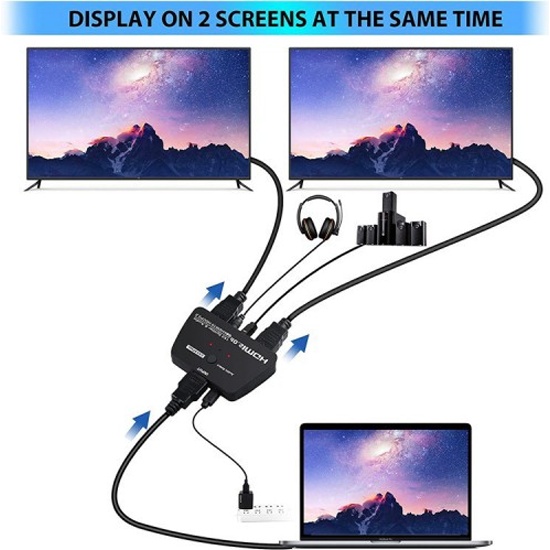 В качестве дополнительной информации я бы советовал вам почитать две полезные статьи в образовательных целях. Сначала почитайте статью от моего коллеги про Wi-Fi. Там простым языком рассказано про эту нехитрую технологию, которая на деле применяется почти везде. Также советую прочесть статью про роутер – где рассказан основной принцип действия и основные моменты работы. Все расписано простым языком и в интересном ключе.
В качестве дополнительной информации я бы советовал вам почитать две полезные статьи в образовательных целях. Сначала почитайте статью от моего коллеги про Wi-Fi. Там простым языком рассказано про эту нехитрую технологию, которая на деле применяется почти везде. Также советую прочесть статью про роутер – где рассказан основной принцип действия и основные моменты работы. Все расписано простым языком и в интересном ключе.
Помогла ли вам эта статья?
56 996 25
Автор статьи
Бородач 1515 статей
Сенсей по решению проблем с WiFiем.
Обладатель оленьего свитера, колчана витой пары и харизматичной бороды.
Любитель душевных посиделок за танками.
Ethernet-коммутатор
, концентратор и сплиттер: в чем разница?
Вам не хватает портов Ethernet, и вы хотите превратить один кабель Ethernet в два. Первое, что приходит на ум, вероятно, это разделение Ethernet. У вас есть несколько вариантов: концентратор, сплиттер или коммутатор. Каждое решение может предложить что-то свое, поэтому перед покупкой любого гаджета важно определить, какой из них может предложить вам больше всего. Здесь мы покажем вам различия между коммутатором Ethernet, концентратором и сплиттером, чтобы вы могли сделать правильный выбор.
Первое, что приходит на ум, вероятно, это разделение Ethernet. У вас есть несколько вариантов: концентратор, сплиттер или коммутатор. Каждое решение может предложить что-то свое, поэтому перед покупкой любого гаджета важно определить, какой из них может предложить вам больше всего. Здесь мы покажем вам различия между коммутатором Ethernet, концентратором и сплиттером, чтобы вы могли сделать правильный выбор.
Обзор Ethernet-коммутатора, концентратора и сплиттера
Все эти элементы оборудования подключаются к одному кабелю Ethernet и позволяют подключать к нему несколько устройств Ethernet. Разница в том, насколько разумно они это делают. Важно понимать возможности технологии, которую вы покупаете.
Разветвитель Ethernet
Давайте начнем с того, что у вас, вероятно, больше всего возникло искушение сбежать и купить, когда вы хотели преобразовать одно соединение Ethernet в несколько. (Подсказка: не делай этого! )
Разветвитель Ethernet выглядит довольно скромно. Это небольшая штуковина с тремя портами Ethernet — двумя с одной стороны и одним с другой. Если у вас есть избыток коротких Ethernet-кабелей, но только один или два длинных кабеля, то здесь пригодится сплиттер.
Это небольшая штуковина с тремя портами Ethernet — двумя с одной стороны и одним с другой. Если у вас есть избыток коротких Ethernet-кабелей, но только один или два длинных кабеля, то здесь пригодится сплиттер.
Примечание : разветвитель Ethernet на самом деле не увеличивает количество устройств, которые вы можете подключить через Ethernet, и вам понадобится разветвитель на другом конце, чтобы «не разделить» соединение обратно на два кабеля, поэтому два разветвителя Ethernet будут требоваться каждый раз.
Рассмотрим пример:
В одной комнате у вас обычный домашний роутер, а в другой настольный ПК и игровая приставка . Вы хотите подключить оба к Ethernet, но в каждой комнате есть только один порт Ethernet. Вы можете проложить два кабеля от маршрутизатора, подключить их оба к разветвителю, подключить разветвитель к стене и перевернуть его с другой стороны с помощью другого разветвителя, который подключается к обоим устройствам, которые вы хотите подключить. Это все, с чем может справиться сплиттер.
Это все, с чем может справиться сплиттер.
Основным недостатком разветвителя Ethernet является то, что он уменьшает количество используемых проводов в кабеле Ethernet Cat 5e и снижает пропускную способность с 1000 Мбит/с до 100 Мбит/с, что едва ли соответствует большинству домашних подключений к Интернету. Это позволяет использовать один кабель для двух соединений Ethernet.
Хотя сплиттеры Ethernet дешевы и представляют собой хорошее решение, они приводят к снижению скорости сетевого трафика. Это, вероятно, повлияет на производительность ваших устройств, подключенных к Ethernet. Разветвители Ethernet также ограничены максимум двумя устройствами на кабель.
В некоторых ограниченных ситуациях разветвители Ethernet являются хорошим вариантом. Однако почти всегда лучше выбрать коммутатор или концентратор Ethernet.
Концентратор Ethernet
Далее следует концентратор Ethernet, который в значительной степени устарел благодаря коммутатору (рассматривается далее). Вы подключаете один кабель к маршрутизатору, а остальные ваши устройства могут подключаться к другим портам без необходимости «разделения». Звучит здорово, но концентратор так же неразумен, как и сплиттер.
Вы подключаете один кабель к маршрутизатору, а остальные ваши устройства могут подключаться к другим портам без необходимости «разделения». Звучит здорово, но концентратор так же неразумен, как и сплиттер.
Думайте о концентраторе как об огромной эхо-камере, заполненной сетевым трафиком, куда входят пакеты и кричат, чтобы найти устройства, к которым они пытаются подключиться. Данные поступают в один порт, и концентратор просто усиливает их для всех других устройств, которые к нему подключены. С технической точки зрения, концентраторы не могут позволить устройствам одновременно отправлять и получать данные, что называется полудуплексной связью.
Это приводит к задержке данных и конфликтам, перегрузке драгоценной полосы пропускания и замедлению работы сети, особенно при одновременном использовании нескольких устройств.
Обратите внимание, что концентраторы Ethernet очень похожи на коммутаторы, поэтому не совершайте ошибку, покупая концентратор, если вам действительно нужен коммутатор.
Коммутатор Ethernet
Возвращаясь к нашей первоначальной теме преобразования одного кабеля Ethernet в два, коммутатор Ethernet — настоящая звезда этого руководства. Принцип его работы невероятно прост. Вы можете использовать один порт для подключения коммутатора к маршрутизатору через Ethernet, а затем подключить устройства Ethernet к остальным портам, как концентратору.
Тем не менее, коммутатор на самом деле думает, что означает, что данные поступают в один порт, а коммутатор узнает, куда они должны идти, и отправляет их на другой порт. Это означает, что после того, как коммутатор вычислил свою таблицу коммутации, нет вещания, как в случае с концентраторами, и он просто знает, куда отправлять данные, на основе этой внутренней таблицы, которую он отслеживает. По сути, один порт Ethernet становится несколькими портами.
Коммутаторы обеспечивают полнодуплексную связь между устройствами, что означает, что данные можно отправлять и получать одновременно, что приводит к более быстрой сети.
Самое замечательное, что Ethernet-коммутаторы тоже не дорогие. Вы сможете купить коммутатор Ethernet примерно за 15 долларов.
Почему бы не попробовать альтернативу?
Если вы хотите подключить несколько устройств, то сетевой кабель — это только один из вариантов. Существует несколько способов обмена одним и тем же сигналом между несколькими устройствами, включая некоторые параметры Wi-Fi.
Вот три альтернативы традиционному сплиттеру.
1. Сетка Wi-Fi
Вместо того, чтобы транслировать сигналы Wi-Fi из одной точки, ячеистые маршрутизаторы Wi-Fi имеют несколько точек доступа, иногда называемых спутниками. Эти спутники захватывают сигнал маршрутизатора и ретранслируют его.
Поскольку все точки доступа транслируют один и тот же сигнал, вам не нужно переключать соединения Wi-Fi при переходе от одной точки доступа к другой. Если вы регулярно сталкиваетесь с мертвыми зонами Wi-Fi в своем доме или офисе, то вы можете быть идеальным кандидатом на ячеистую сеть Wi-Fi. Популярные решения для ячеистых маршрутизаторов включают Nest Wi-Fi от Google, Netgear Orbi и eero.
Популярные решения для ячеистых маршрутизаторов включают Nest Wi-Fi от Google, Netgear Orbi и eero.
2. Ethernet по линии электропередачи (EOP)
EOP — это место, где вы передаете данные для внутренней сети (LAN) с использованием существующих электрических кабелей здания.
EOP состоит из передатчика и приемника. Подключите передатчик к электрической розетке, затем с помощью кабеля Ethernet подключите передатчик к маршрутизатору. Подключите приемник к электрической розетке и используйте кабель Ethernet для подключения приемника к вашему устройству.
Передатчик ЭОП преобразует сигнал в диапазоне высоких частот в электропроводку, а приемник демодулирует этот сигнал. Это создает физическое соединение между вашим устройством с поддержкой Ethernet и вашим маршрутизатором без необходимости в дополнительных проводах. Предполагая, что вы приобрели совместимые адаптеры EOP, вы можете настроить несколько приемников дома или в офисе.
3. MoCA
Если у вас установлены коаксиальные кабели, вы можете использовать адаптер MoCA для передачи сигналов Ethernet по существующим кабелям. Если в вашем доме подключено кабельное телевидение, то, как правило, у вас уже есть коаксиальный кабель. Это означает, что вы потенциально можете подключить адаптер MoCA к маршрутизатору, а другой — к коаксиальному порту в каждой комнате, где вы хотите получить доступ к Интернету.
Если в вашем доме подключено кабельное телевидение, то, как правило, у вас уже есть коаксиальный кабель. Это означает, что вы потенциально можете подключить адаптер MoCA к маршрутизатору, а другой — к коаксиальному порту в каждой комнате, где вы хотите получить доступ к Интернету.
Если вам необходимо подключить дополнительные устройства через коаксиальный кабель, вы также можете использовать коаксиальный разветвитель.
Подведение итогов
Теперь, когда вы знаете разницу между Ethernet-коммутатором, концентратором и сплиттером, вы поймете, какой из них вам подходит. В большинстве случаев мы рекомендуем коммутатор Ethernet, так как это действительно самое универсальное решение. Если вы геймер, также узнайте, что больше подходит для игр: Ethernet или Wi-Fi, а если вы просто хотите соединить два компьютера друг с другом, ознакомьтесь с нашим руководством по соединению двух компьютеров с помощью одного лишь кабеля Ethernet. .
Джон Перкинс
Джон — молодой технический специалист, увлеченный обучением пользователей лучшим способам использования их технологий. Он имеет технические сертификаты, охватывающие самые разные темы: от компьютерного оборудования до кибербезопасности и системного администрирования Linux.
Он имеет технические сертификаты, охватывающие самые разные темы: от компьютерного оборудования до кибербезопасности и системного администрирования Linux.
Подпишитесь на нашу рассылку!
Наши последние учебные пособия доставляются прямо на ваш почтовый ящик
Подпишитесь на все информационные бюллетени.
Регистрируясь, вы соглашаетесь с нашей Политикой конфиденциальности, а европейские пользователи соглашаются с политикой передачи данных. Мы не будем передавать ваши данные, и вы можете отказаться от подписки в любое время.
Что такое кабельные разветвители Ethernet (и какие из них лучше купить)?
Кабельные разветвители Ethernet могут передавать два отдельных сигнала Ethernet по одному физическому кабелю. Это эффективно превращает один кабель в два, и это может быть полезным способом удвоить количество устройств, которые вы можете подключить к одному кабелю.
Однако у кабельных разветвителей Ethernet есть недостатки, поэтому важно понимать, как они работают и подходят ли они для ваших нужд.
Содержание
Как работает кабельный разветвитель Ethernet?
Разветвитель кабеля Ethernet имеет два разъема порта Ethernet с одной стороны и один разъем порта Ethernet с другой. Он работает на том основании, что Ethernet 10 или 100 Мбит/с не использует все провода в типичных кабелях CAT 5E, которые вы найдете сегодня в домах и на предприятиях. Разделяя провода внутри этих кабелей на отдельные каналы, разветвитель превращает один кабель 1000 Мбит/с в два кабеля 100 Мбит/с.
Два типа разветвителей кабеля Ethernet
Самый распространенный разветвитель кабеля Ethernet создает два соединения для передачи данных. Однако вы также найдете разветвитель PoE (Power over Ethernet). Это устройство принимает входящий кабель PoE и разделяет данные от питания, предоставляя штекер Ethernet и цилиндрический штекер постоянного тока. Это необходимо, когда некоторые устройства в сети не поддерживают PoE. Вместо использования локального настенного адаптера вы по-прежнему можете питать устройства без PoE по сети.
Это необходимо, когда некоторые устройства в сети не поддерживают PoE. Вместо использования локального настенного адаптера вы по-прежнему можете питать устройства без PoE по сети.
Эта статья о кабелях-разветвителях данных. Убедитесь, что вы заказываете правильный сплиттер, а не модель PoE, если вам нужны два подключения для передачи данных.
Плюсы и минусы кабельных разветвителей Ethernet
Кабельные разветвители Ethernet имеют несколько достоинств. Во-первых, они недорогие, так что это может быть дешевый способ разделить существующий кабель. Во-вторых, они просты и быстры в реализации. Нет необходимости в установке или настройке — это решение plug-and-play. Вы также можете использовать разветвитель в качестве самодельного соединителя Ethernet в крайнем случае для соединения кабелей, но вы все равно получаете огромный удар по потенциальным скоростям, и вместо этого было бы лучше купить специально изготовленный соединитель с питанием.
Самая большая проблема — скорость. Каждое соединение для передачи данных через сплиттер имеет скорость 100 Мбит/с. Это означает, что ваш кабель на 1000 Мбит/с может передавать максимум 200 Мбит/с. Это может не иметь значения, если вам не нужна пропускная способность более 100 Мбит/с на устройство. Этого более чем достаточно для потоковой передачи 4K, и если ваше интернет-соединение менее 100 Мбит/с, это также спорный вопрос.
Каждое соединение для передачи данных через сплиттер имеет скорость 100 Мбит/с. Это означает, что ваш кабель на 1000 Мбит/с может передавать максимум 200 Мбит/с. Это может не иметь значения, если вам не нужна пропускная способность более 100 Мбит/с на устройство. Этого более чем достаточно для потоковой передачи 4K, и если ваше интернет-соединение менее 100 Мбит/с, это также спорный вопрос.
Другим недостатком является необходимость разветвителя на каждом конце основного кабеля. Таким образом, сплиттер не экономит порты на маршрутизаторе; он по-прежнему занимает два порта.
Альтернативы кабельному разветвителю
Разветвители кабеля Ethernet
в целом не являются отличным решением, особенно в наше время, когда Gigabit Ethernet является нормой в домашних локальных сетях (локальных сетях), а широкополосные скорости обычно превышают 100 Мбит/с. Не говоря уже о том, что чаще всего в конечной точке имеется более двух устройств, которым требуется соединение Ethernet. Поэтому, прежде чем заказывать кучу разветвителей на Amazon, рассмотрите эти, как правило, лучшие альтернативы.
Поэтому, прежде чем заказывать кучу разветвителей на Amazon, рассмотрите эти, как правило, лучшие альтернативы.
Беспроводные точки доступа
Беспроводная точка доступа подключается к кабелю Ethernet и создает новую сеть Wi-Fi в своем местоположении. Он предлагает подключение к Интернету через соединение Ethernet, но также имеет свою локальную сеть. Многие точки беспроводного доступа также имеют несколько портов Ethernet, и вы можете подключить несколько проводных и беспроводных устройств, максимально используя высокоскоростной гигабитный кабель Ethernet.
Лучше всего то, что вам не придется покупать ничего дополнительно для создания точки доступа. Если у вас завалялся старый маршрутизатор, вы можете настроить его для работы в режиме AP (точка доступа). У многих людей где-то спрятаны старые маршрутизаторы с модемом DSL. Хотя часть устройства с модемом DSL больше не используется, концентратор Ethernet и компоненты локальной сети Wi-Fi все еще могут работать как локальная точка доступа. Обратите внимание, что точки доступа — это не то же самое, что удлинители Wi-Fi, поэтому убедитесь, что вы покупаете правильный продукт.
Обратите внимание, что точки доступа — это не то же самое, что удлинители Wi-Fi, поэтому убедитесь, что вы покупаете правильный продукт.
Powerline Ethernet
Если вы хотите использовать разветвитель Ethernet, потому что установлен установленный кабель, и вы не хотите разрывать гипсокартон, чтобы вставить больше, есть отличная альтернатива Powerline Ethernet. Эта технология превращает существующие медные силовые кабели вашего дома в сетевые кабели. Насколько хорошо это работает, зависит от качества этих кабелей и от того, какие устройства работают в цепи. Теоретически вы можете получить до 600 Мбит/с через обычный Powerline Ethernet. На практике мы видели от 30 Мбит/с при плохой проводке до 300 Мбит/с в современном доме.
Отличительной особенностью Powerline Ethernet является то, что они могут предлагать несколько портов Ethernet везде, где есть розетка, и могут действовать как точки беспроводного доступа, в зависимости от того, что вы покупаете. Например, этот комплект адаптера Netgear Powerline обеспечивает скорость гигабитного класса благодаря технологии AV2 следующего поколения. Поскольку эти устройства подключаются к вашим розеткам, вам не нужно беспокоиться о настенном креплении.
Поскольку эти устройства подключаются к вашим розеткам, вам не нужно беспокоиться о настенном креплении.
Сетевые коммутаторы
Сетевой коммутатор — это более простое устройство, чем маршрутизатор. Коммутатор может соединять устройства только в одной сети вместе, но сам по себе он не может обеспечить подключение к Интернету или межсетевое соединение. Однако вы можете использовать его для предоставления нескольких портов Ethernet на конце удлинительного кабеля, подключенного к маршрутизатору.
В качестве примера возьмем этот 5-портовый гигабитный Ethernet-коммутатор TP-Link TL-SG105. Менее чем за 20 долларов вы можете превратить один выход гигабитного Ethernet-порта в пять, которые эффективно используют общую пропускную способность. Этот небольшой неуправляемый Ethernet-коммутатор без вентилятора так же легко подключается, как и сетевой разветвитель Ethernet, но без каких-либо компромиссов.
MoCA (мультимедиа по коаксиальному кабелю)
Powerline Ethernet отлично подходит, потому что во всех домах уже проложены силовые кабели, но в некоторых местах вы также найдете коаксиальные кабели, проложенные по всему дому, предназначенные для передачи телевизионных сигналов.
Например, этот адаптер Motorola MOCA обеспечивает скорость до 1000 Мбит/с по существующему коаксиальному кабелю. Это полезный вариант, если у вас уже проложены коаксиальные кабели по всему дому и есть маршрутизатор, совместимый с MoCA, который в наши дни включает в себя большинство маршрутизаторов FiOS. Если нет, вам также понадобится адаптер на стороне маршрутизатора и адаптер для каждого устройства, которое вы хотите подключить.
Лучшие разветвители Ethernet для покупки
Если вы по-прежнему считаете, что кабель-разветвитель Ethernet RJ45 является лучшим решением для ваших нужд, есть несколько хороших вариантов. С этой задачей справится почти любой разветвитель, но покупка пары качественных устройств всегда будет хорошей идеей, если вы ищете долгосрочное решение.
В кабельном разветвителе RIOUSV нет ничего исключительного. На каждом устройстве есть три гнездовых порта RJ45, и вам понадобится два, по одному на каждом конце кабеля, который вы разделяете, чтобы все это работало.
Это самое значительное преимущество, которое вы получаете, покупая этот продукт, потому что он поставляется в упаковке из двух штук и, следовательно, стоит 6,50 долларов США за разветвитель. Вам понадобится 8-жильный Ethernet-кабель с восемью жилами внутри. Это означает, что кабели имеют категорию не ниже CAT5 или выше.
Разветвитель Вуэдозуэ — любопытное устройство. Хотя он выглядит как пассивный разветвитель, где обычно для работы всего требуется два разветвителя, для этого требуется только один блок. Для работы также требуется питание от USB, что является признаком того, что это не разветвитель, а простой двухпортовый неуправляемый сетевой коммутатор Ethernet.
Недостатком является то, что вам необходимо обеспечить питание через USB (и в комплекте нет блока питания USB). Тем не менее, вы получаете высокую скорость интернета Ethernet; вам нужно использовать только один порт на вашем маршрутизаторе, и это не намного дороже, чем пара традиционных разветвителей.
Это НЕ настоящий адаптер-разветвитель RJ45. Хотя кажется, что NOBVEQ разделяет один порт на три, это не так. Хотя вы можете подключить к этому адаптеру три устройства, только одно из них может фактически использовать сеть одновременно.
Это не кажется особенно полезным, но если у вас есть три устройства, из которых только одно включено в любой момент времени, это может быть отличным решением. Это нишевый подход к репликации портов Ethernet, но мы видим, что некоторые компьютерные лаборатории или настройки рабочих станций извлекают выгоду из этого дешевого исправления.
Избегайте раскалывающейся головной боли
Понятно, что покупка традиционного разветвителя — не лучшая идея, если только вы не пытаетесь сэкономить каждую копейку. К счастью, есть много более совершенных вариантов, чем Ethernet-адаптер-разветвитель, на выбор, чтобы распространить вашу домашнюю сеть на все уголки вашего жилого пространства, которые в ней нуждаются, без потери скорости соединения.


 Рекомендуется использовать специальные тестеры, дающие лучший результат. Но проще просто подключить компьютер, чтобы проверить, есть ли сетевое соединение.
Рекомендуется использовать специальные тестеры, дающие лучший результат. Но проще просто подключить компьютер, чтобы проверить, есть ли сетевое соединение. Лишние остатки обрезаются полностью.
Лишние остатки обрезаются полностью.